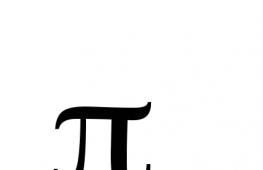아이폰은 헤드폰을 끄지 않습니다. 헤드폰이 iPhone, iPad 또는 iPod touch에서 작동하지 않음
- iPhone, iPad 또는 헤드폰 포트에 이물질이 있는지 확인하세요. 아이팟 터치.
- 헤드폰 케이블, 잭, 리모컨, 인이어 헤드폰에 마모나 파손 등의 손상이 있는지 확인하세요.
- 각 이어버드의 메쉬에 작은 이물질이 있는지 검사하세요. 잔해물을 제거하려면 깨끗하고 건조하며 부드러운 브러시로 모든 개구부를 조심스럽게 닦으십시오.
- 헤드폰을 장치에 안전하게 연결하십시오. iOS 기기가 케이스로 보호되어 있는 경우 안전한 연결을 위해 케이스를 제거하세요.
헤드폰 문제를 해결할 수 없는 경우 아래 단계를 따르십시오.
소리가 전혀 들리지 않거나 왼쪽 또는 오른쪽 이어폰만 작동하는 경우
- iOS 장치의 볼륨 버튼을 사용하거나 의 볼륨 슬라이더를 사용하여 볼륨을 조정합니다.
- 교체가 필요한지 확인하려면 두 번째 헤드폰을 연결해 보세요. 두 번째 쌍이 작동하면 첫 번째 쌍의 제조업체에 문의하여 교체품을 준비해야 하는지 확인하세요. 두 번째 쌍이 작동하지 않으면 .
장치가 헤드폰 모드를 종료하지 않는 경우
헤드폰이 iOS 장치에서 연결 해제되어도 화면에 여전히 헤드폰 볼륨 표시기가 나타나는 경우 을 참조하십시오.
마이크가 작동하지 않는 경우
- 헤드폰에 마이크가 내장되어 있는지 확인하세요.
- 마이크가 작은 부스러기, 보푸라기, 플라스틱 포장 등에 의해 막혀 있는지 확인하세요.
- 교체가 필요한지 확인하려면 두 번째 헤드폰을 연결해 보세요. 두 번째 쌍이 작동하면 첫 번째 쌍의 제조업체에 문의하여 교체품을 준비해야 하는지 확인하세요. 두 번째 헤드폰이 작동하지 않으면 .
Apple EarPods의 버튼이 작동하지 않는 경우
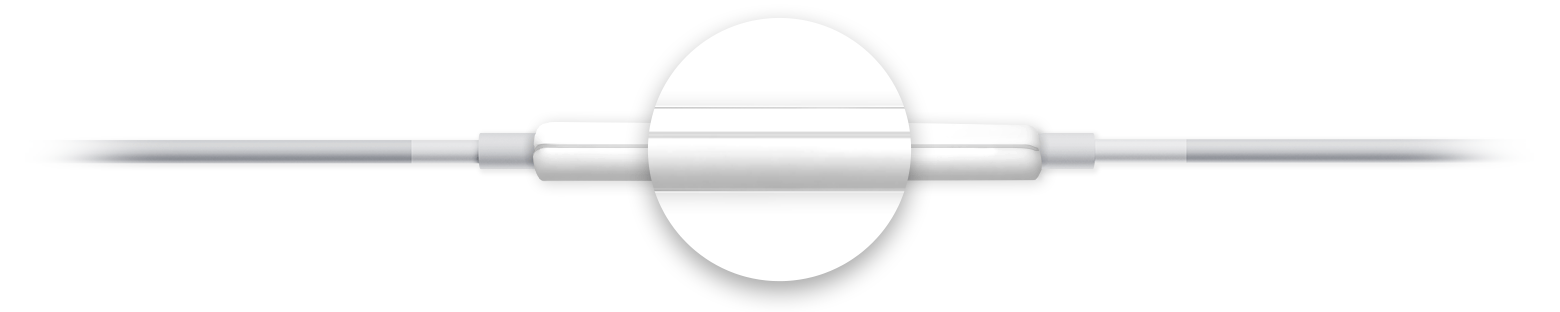
그래도 리모컨이 작동하지 않으면 대리점에 문의하세요.
자 아이폰 스마트폰사용 시 편안함과 다양성을 위해 설계된 여러 세대의 첨단 기술 기능 장치가 포함되어 있습니다. 그러나 창작에 대한 개발자의 특별한 접근 방식은 장치가 고장이나 고장 없이 영원히 지속된다는 것을 전혀 보장하지 않습니다. 예를 들어, Ai-Yai-Yai 서비스 전문가는 헤드폰 없이 iPhone에서 "헤드폰" 모드를 켤 때 문제에 자주 직면합니다. 그리고 이 문제는 소유자와 대담자에게 많은 불쾌한 순간을 가져올 수 있습니다.
원인과 해결책
이 헤드셋 문제의 주요 문제점은 사용자가 대화 상대의 말을 들을 수 없기 때문에 정상적으로 전화에 응답할 수 없다는 것입니다. 기본적으로 가젯은 외부 스피커로의 사운드 공급을 중단하고 신호를 하단 커넥터로 전달합니다. 동시에 iPhone은 연결 모드에서 작동하지만 헤드폰 자체는 연결되지 않습니다.
다음과 같이 가정하는 것이 논리적이다. 주된 이유문제는 헤드셋 잭의 작동에 있습니다. 오작동의 원인은 다음과 같을 수 있지만 90%의 경우 이는 사실입니다.
1. 기계적 충격. 이러한 간섭으로 인해 커넥터의 무결성이 손상되어 제대로 작동하지 않고 연결이 없더라도 연결을 인식할 수 있습니다. 가장 안전한 방법은 손상된 부품 대신 새 부품을 설치하는 것입니다.
2. 정상적인 오염. 잡음이 쌓이면 헤드셋 출력이 제대로 작동하지 않을 수 있습니다. 많은 수의시스템의 정상적인 작동을 방해하는 먼지 입자. 이 경우 커넥터를 정기적으로 청소하면 도움이 됩니다.
3. iPhone의 하단 입력부에 물이 들어간 경우 iPhone 시스템을 헤드폰에 지속적으로 표시하는 것도 가능합니다. 복원하려면 산화 생성물을 제거하기 위한 특수 청소를 위해 가제트를 전문가에게 가져가야 합니다.
안에 일부 경우에헤드셋 모드로의 무단 전환은 소프트웨어의 오작동으로 인해 발생할 수 있지만 이러한 고장은 매우 드물며 정기적인 디버깅이나 소프트웨어 재설치를 통해 제거할 수 있습니다.
07.04.2014
세상에 모바일 장치, 아이폰, 노키아 등 스마트폰은 다양한 평가에서 선두 자리를 차지하고 있다. 우리 중 많은 사람들이 Nokia의 인터페이스에 익숙하고 많은 사용자가 즉시 알아낼 수 있지만 Apple의 장치는 때때로 많은 사람들을 불안하게 만듭니다. 따라서 iPhone에서 헤드폰을 끄는 문제는 매우 발전되었습니다. 몇 가지 문제점을 살펴보겠습니다. 그 중 하나는 “iPhone을 끄는 방법은 무엇입니까?”입니다. 왜 끄고 켜지지 않습니까? 구매 시 판매자가 첫 번째 설정을 위해 장치를 활성화하기 때문입니다. 따라서 시작하는 데 아무런 문제가 없어야 합니다. 그러나 iPhone을 끄는 방법에 대해 궁금한 점이 있으면 매장에 없기 때문에 판매자에게 연락할 수 없습니다. 따라서 iPhone을 직접 끄는 방법을 배워야 합니다.
아이폰 끄기
- 장치가 "절약 모드/절전 모드"에 있는 경우 오른쪽 상단에 있는 절전 버튼을 찾아야 합니다. 몇 초간 누르고 있다가 놓습니다.
- 덕분에 이 행동스마트폰을 끄는 옵션과 함께 슬라이더가 화면에 나타납니다.
- iPhone을 끄고 싶다면 화면 하단에 있는 취소 버튼을 클릭하여 이 작업을 취소해야 합니다.
- 하지만 iPhone을 꺼야 한다면 슬라이더를 오른쪽으로 스와이프하세요. 화면에 화살표가 나타나야 합니다. 프로그램이 종료되고 iPhone이 꺼지고 있음을 알려줍니다.
아이폰 켜기
iPhone 4를 켜려면 먼저 꺼야 했습니다. 어떻게 꺼지는지 알고 잠자기/깨우기 버튼을 누르면 전원이 켜집니다. Apple 로고가 화면에 나타나고 iPhone이 점차적으로 부팅됩니다. ~에 이 순간존재하다 다른 유형아이폰, 이는 일반형장치는 완전히 다른 수정 사항을 가지고 있습니다. 그러한 예 중 하나가 4세대 iPhone 또는 iPhone 4입니다. 많은 사람들이 iPhone 4를 켜는 방법을 궁금해하고 많은 사람들이 iPhone 4를 소유한 친구에게 대답을 요청합니다. 이제 그들이 말하는대로 모든 것을 처음부터 하나씩 살펴 보겠습니다.
- "잠자기/깨우기" 버튼이라고도 알려진 "전원" 버튼에 주목해 보겠습니다. 여전히 같은 위치, 오른쪽 상단에 있습니다.
- SIM 카드가 iPhone에 삽입되면 "전원" 버튼을 몇 초 동안 누르고 있어야 합니다. 이제 더 친숙한 Apple 로고인 흰색 물린 사과가 화면에 나타납니다. 이는 iPhone이 다운로드를 시작했음을 나타냅니다.
- iPhone이 부팅된 후 SIM 카드와 스마트폰 자체를 확인하기 위해 테스트 통화를 해야 합니다. 이렇게 하려면 화면 하단에 있는 "다이얼러"를 실행하기만 하면 됩니다. iPhone을 켤 수 없는 경우 이 지침은 이 장치에도 적합합니다. 테스트 통화 결과 모든 것이 제대로 작동하는지 확인하고 SIM 카드에서 연락처 정보를 안전하게 다운로드하여 작업을 시작할 수 있는지 확인해야 합니다.
헤드폰 비활성화
iTunes를 통해 복원해야 합니다. 소프트웨어, 프로세스는 네 가지 간단한 단계로 구성됩니다.
- 장치 콘텐츠 백업;
- 삭제 운영 체제설정 및 비밀번호 재설정
- 운영 체제 설치;
- 백업에서 콘텐츠를 복원합니다.
주목! 기사에 제공된 지침은 활성화된 스마트폰에만 적합합니다. 가장 쉬운 방법은 스마트폰 구매 시 매장 내 언어 설정과 함께 이 작업을 수행하는 것입니다. "전원" 버튼은 보편적인 것으로 간주될 수 있습니다. 유용한 기능. 재부팅해야 하는 경우 몇 초 동안 길게 누른 다음 슬라이더를 사용하여 필요한 작업을 수행하면 됩니다. "전원" 버튼을 한 번만 누르면 스마트폰이 "절약" 모드로 전환됩니다.
비디오: iPhone의 사운드 문제